ホームページのアクセス解析に役立つ2つの無料ツールについて解説!
デジタルマーケティング2021/8/9
目次
この記事はこんな疑問を抱えている方におすすめ
- ホームページを開設したばかりの方
- ホームページのアクセス解析方法を知り集客改善につなげたい
ホームページは運用するだけでなく、アクセス解析で行動をユーザーの行動を分析することが重要です。ユーザーの行動を分析することで自社サイトに必要な施策を打ち、お問い合わせや資料請求などの成約へつなげていきます。
そこで今回は、ホームページ運営にあたって必須の解析ツール2つの紹介とリフォーム・住宅・建築業界で実践できるアクセス解析の事例について解説します。
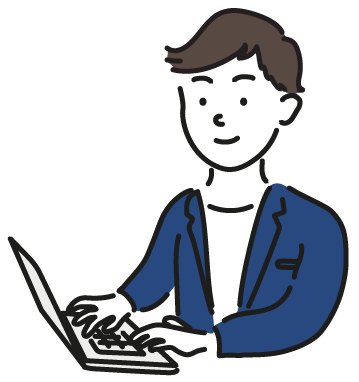
アクセス解析に必須の無料ツール2選
ホームページのアクセスを解析するには、Googleが提供する無料のアクセス解析ツールが不可欠です。そこで、2つのアクセス解析ツールと登録手順をそれぞれ開設します。
Google アナリティクス
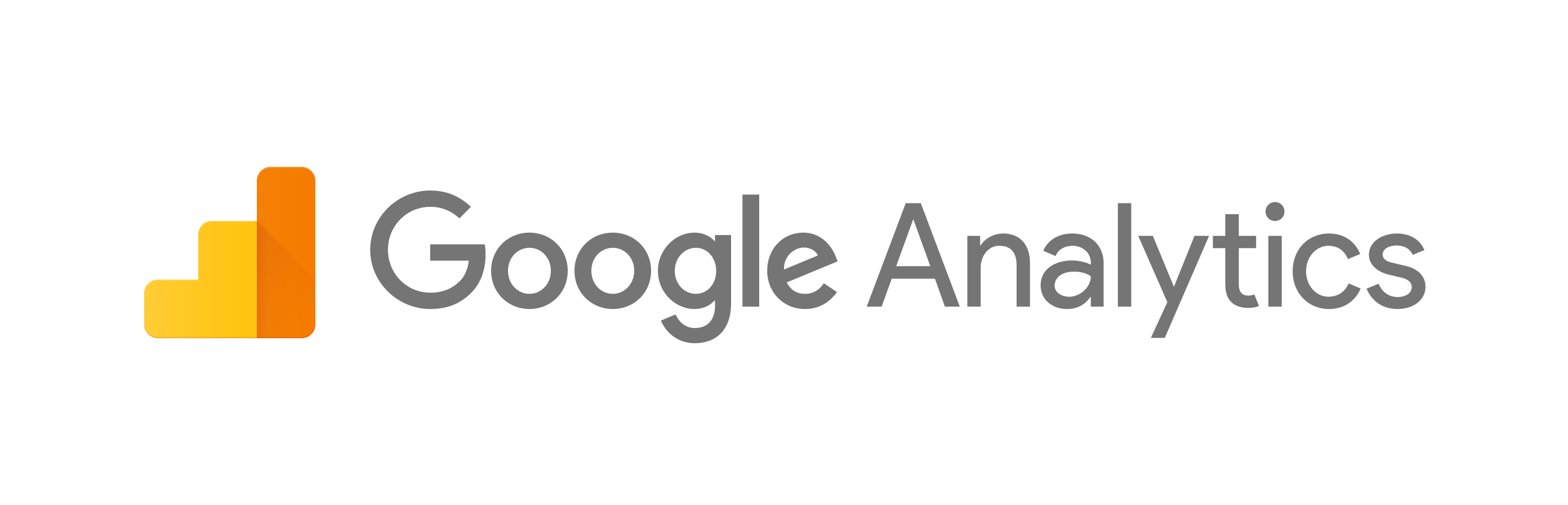
1つめのアクセス解析ツールは「Googleアナリティクス」です。Googleアナリティクスでは、Webサイトへのユーザー訪問数や閲覧数などを分析できます。基本は無料で利用でき、ホームページ運営には必須の解析ツールです。
Googleアナリティクスには、主に下記のようなデータを分析します。
| 項目 | 解析できること |
| ユーザーサマリー | ユーザーの訪問数や滞在時間など |
| 流入元 | どこからアクセスしたのか |
| デバイス | スマホ、タブレット、PCのどれからアクセスしたのか |
| ランディングページ | ユーザーが最初に閲覧したページの訪問数や滞在時間など |
| コンバージョン | お問い合わせや資料請求などの成約の達成度 |
| 行動 | Webサイト内のユーザーの行動 |
ホームページ運営では、アクセス解析ツールで上記のような数値を分析し、自社サイトの強み・弱みを把握します。そして適切な施策を打つことでユーザーの利便性を高め、コンバージョン(成約)につなげていくのです。
Googleアナリティクスの登録方法
Googleアナリティクスは、次の手順で登録します。
<Googleアナリティクスの登録手順>
- Googleアカウントを作成する
- Googleアナリティクスに登録する
- トラッキングコードの設定
- 設定が完了したか確認する
1.Googleアカウントを作成する
Googleアナリティクスには、まずはGoogleアカウントが不可欠です。まだアカウントをもっていない方は、以下の手順に沿って作成しましょう。なお、会社用のアカウントをつくる際は「ビジネス管理用」で作ってください。
2.Googleアナリティクスに登録する
Googleアカウントを作成したあとは、さっそくGoogleアナリティクスに登録します。以下のページURLからGoogleアカウントでログインします。
続いて。アカウント名やデータ共有設定をしていきます。次の①~③の手順で進めてください。
①アカウント名の設定
サイト名や会社名など自由に設定できます。
②アカウントのデータ共有設定
アカウントのデータ共有設定では、以下のようなデータをGoogle側と共有するかどうか自由に設定できます。
<アカウントのデータ共有設定>
- Googleのプロダクトやサービス
- ベンチマーク
- テクニカルサポート
- アカウントスペシャリスト
Googleとデータを共有するかどうかはどちらでも構いませんので、ご自由にお決めください。
③プロパティの設定
プロパティ名やタイムゾーン、通貨などを設定します。プロパティ名は「サイト名」にするのがおすすめです。タイムゾーンや通貨については、「日本」と「日本円」で設定しましょう。
また、「ユニバーサルアナリティクスプロパティの作成」という表示があります。ユニバーサルアナリティクスとはGoogleアナリティクスの最新バージョンにあたるもので、オフからオンへ切り替えましょう。
ユニバーサルアナリティクスプロパティには、まずWebサイトのURLを入力します。また「Googleアナリティクス4とユニバーサルアナリティクスプロパティを両方作成する」とあるので、こちらにチェックを入れてください。
その後「次へ」へと進みます。
4.ビジネスの概要
業種や事業規模などを設定します。各項目の中から、自社に当てはまる業種と事業規模を選びます。また簡単なアンケートもあるので、回答しておきましょう。
入力完了後に「作成」を押すと利用規約が出ます。言語を「日本」に設定して内容を確認後、「同意する」を選択します。これでGoogleアナリティクスの登録は完了です。
3.トラッキングコードの設定
「トラッキングコード」をWebサイト側に設置することで、Googleアナリティクスでデータを取得できるようにします。今回は、Webサイト運営によく使われる「WordPress(ワードプレス)」を使った設定方法について見ていきましょう。
さきほどの「4.ビジネスの概要」でGoogleアナリティクスの登録が完了すると、「ウェブストリームの詳細」という画面が表示されます。この画面にある「タグ設定手順」の「新しいページのタグを設定する」→「グローバルサイトタグ~」の項目を選択しましょう。
そうするとコードが表示されるので、これをすべてコピーします。その後WordPressの管理画面に移り、「外観」→「テーマエディター」を選択します。その後親テーマから「header.php」を選択し、「<head>」と「</head>」の2つのコードを探しましょう。
「<head>」と「</head>」を見つけたら、中のコードを崩さないように、さきほどGoogleアナリティクスでコピーしたコードを貼り付けます(</head>の真上に挿入するのがおすすめです)。なお、WordPressへトラッキングコードを簡単に設置できるプラグインもあるので、やり方が難しいときはそちらを活用するのもおすすめです。
以上で、トラッキングコードの設定は完了です。
4.設定が完了したか確認する
トラッキングコードを設置したら、実際にGoogleアナリティクス側で反映されているか確認します。
自社サイトを閲覧しながら、別のページでGoogleアナリティクスへ移動し「リアルタイム」を選択してください。設定がきちんと反映されている場合、「過去30分間のユーザー」に現在閲覧しているユーザー(自分)が表示されます。
上記手順で反映されていることを確認できれば、設定完了です。
Google Search Console
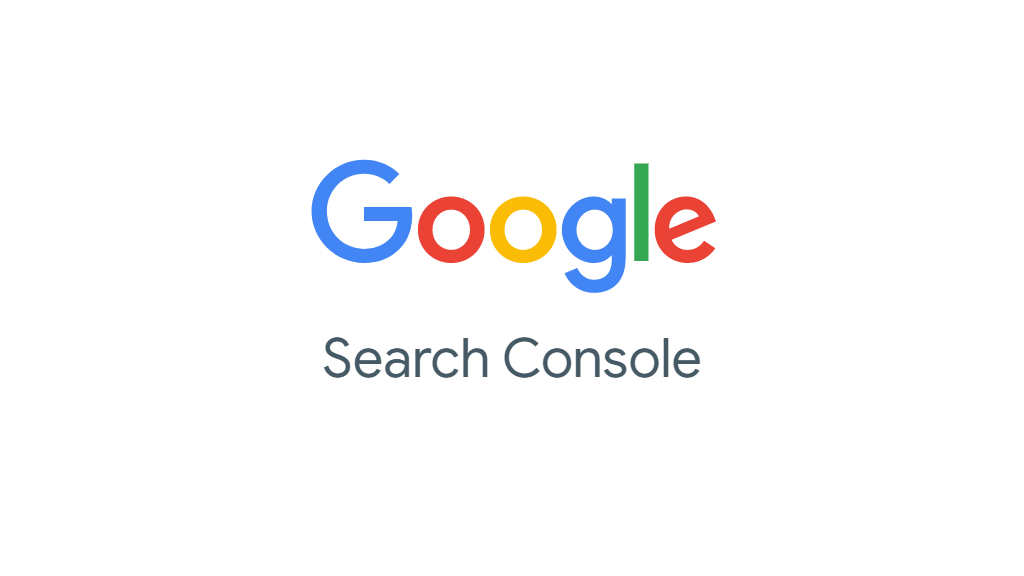
Google Search Consoleとは、Webサイトの検索順位や検索キーワードなどを分析するツールです。Googleアナリティクスと同じく無料で利用でき、ホームページのアクセス解析に欠かせません。
Google Search Consoleで確認できるものは、下記のとおりです。
<Google Search Consoleで確認できること>
- キーワードの検索回数やクリック数
- Webサイト内でよく閲覧されているページ
- 自社サイトのリンクを貼った外部サイトのURL など
またGoogle Search Consoleには、Googleアナリティクスと連携して使用する機能もあります。そのため「Googleアナリティクス」と「Google Search Console」の両方を登録しておきましょう。
Google Search Consoleの登録方法
Google Search Consoleは、次の手順で登録します。
<Google Search Consoleの登録手順>
- Googleアカウントの作成
- ドメインから追加する
- サーバー側で設定する
1.Googleアカウントの作成
Googleアナリティクスと同様、Googleアカウントがなくては始まりません。まだ、アカウントを作成していない方はこちらから手続きしましょう。
2.ドメインから追加する
つづいて、Google Search Consoleに登録します。こちらのページの「今すぐ開始」を選択し、Googleアカウントでログインしましょう。
ログインすると、プロパティタイプに「ドメイン」と「URLプレフィックス」の2つがあります。「ドメイン」のほうが簡単に設定できるので、今回はこちらの手順で進めます。
プロパティタイプの「ドメイン」に、自社サイトのドメインを入力しましょう。ドメインとはインターネット上の住所を示すもので、URLに表記されています。「http://」や「https://www.」などの後にあるのがドメインです。当サイトの場合「yourbalance.biz」がドメインです。
ドメインを入力後「続行」を選択します。その後「DNSレコードでのドメイン所有権の確認」という項目が表示されるので、「2.以下のTXTレコードを(ドメイン名)のDNS設定にコピーします。」のコードをコピーします(このページは閉じないようにしてください)。
3.サーバー側で設定する
次にサーバー側の設定に移ります。今回はよく利用される「エックスサーバー」での設定方法を解説します。
エックスサーバーのサーバーパネルにログインし、「ドメイン」→「DNSレコード設定」を選択しましょう。該当のドメイン名の「選択する」をクリックし、「DNSレコード追加」という項目へ移動しましょう。
DNSレコード追加の画面で、次のように各項目を設定します。
| 項目 | 設定方法 |
| ホスト名 | (何も入力しない) |
| 種別 | 「TXT」を選択 |
| 内容 | Google Search Consoleでコピーしたコードを貼り付ける |
| 優先度 | (何も入力しない) |
上記項目を入力後、「確認画面へ進む」を選択します。確認画面に移るので、内容を確認し「追加する」を選びましょう。そうすると「DNSレコードの追加が完了しました」という表記が出てきます。
その後、Google Search Consoleの「DNSレコードでのドメイン所有権の確認」の画面に戻ります。「確認」を選択し、「所有権を証明しました」と表示されていれば設定完了です。
最後に、設定が反映されているか確認しましょう。
「プロパティへ移動」を選択し、次の画面に「データを処理しています。1 日後にもう一度ご確認ください」と表示されていれば、正常に反映されています。表記のとおりデータを取得するまで1日程度かかるので、反映するまで待ちましょう。
リフォーム・住宅業界がアクセス解析でできる3つの具体例
リフォーム会社がGoogleアナリティクスとGoogle Search Consoleのアクセス解析ツールを使ってできる具体的施策について3つ解説します。
①CVRを分析して、見込み顧客のお問い合わせを増やす
まずは、コンバージョン率を分析して見込み顧客のお問い合わせを増やす事例です。
リフォームの成約数を増やそうとするとき、リスティング広告を打ってコンバージョン(CV)につなげる方法があります。リスティング広告とは、GoogleやYahoo!で検索したときに、検索結果よりも上位に表示される広告のことです。
リスティング広告では、申し込み専用のランディングページを作成し、お問い合わせフォームなどへ誘導します。
広告を出したあとにGoogleアナリティクスで分析する数値の1つに、コンバージョン率(CVR)があります。CVRとは、特定のページに訪れたうち、成約(or問い合わせ)につながった割合のことです。今回の場合は、ランディングページの訪問数に占めるお問い合わせ数の割合となります。
CVRが悪い時は、お問い合わせなどのCVへ効果的に誘導できていない可能性が考えられます。そのため、広告表示内容とコンテンツに乖離がないかチェックしたり、ランディングページのデザインを修正してユーザーの魅力を惹きつけたりするなどの施策が有効です。
②検索キーワードを分析し、地域からのWeb集客を強化する
検索キーワードを分析することで、地域からのWeb集客を強化することも可能です。検索キーワードの分析に使用するのが、Google Search Consoleです。
Google Search Consoleでは、Web サイトで検索されているキーワードや、表示回数に占めるクリック数、上位表示されているページなどを分析できます。要するに、自社サイトの検索キーワードを把握できるので、特定の地域名の検索で流入を増やすための施策を打てるようになります。
よく検索されているキーワードがある場合は、その記事をさらに優良なコンテンツに仕上げましょう。特に、自社サイトが狙う地域名を含んだキーワードは、リフォーム・住宅業界にとって肝となる部分です。
逆に「地域名×施工内容(例:塗装・太陽光・エコキュート )」のようなキーワードで、表示回数に占める自社ページへの訪問数が少ないときは、SEOがうまく機能していないことも考えられます。そこで、特定の地域名を含んだコンテンツをより充実させることでWeb集客を増やすことも可能です。
③ブログ記事を分析し、潜在客に自社のファンになってもらう
Googleアナリティクスで記事のページを分析し、コンテンツごとに施策を打つことで自社ファンを増やす方法があります。
Googleアナリティクスでは、ページごとにセッション数や直帰率、コンバージョンなどの数値を分析できます。そして、セッションの多い記事ほど、コンテンツをブラッシュアップすればより訪問数を伸ばすことが可能です。
コンテンツのブラッシュアップといっても、そう難しい話ではありません。たとえば記事内の古い情報を最新に更新するだけでも、ページへの訪問数を伸ばせます。
記事を投稿したあともGoogleアナリティクスでこまめに分析し良質なコンテンツをつることで、自社ファンを増やすことにつながります。
アクセス解析でサイトの質を上げてWeb集客を伸ばそう!
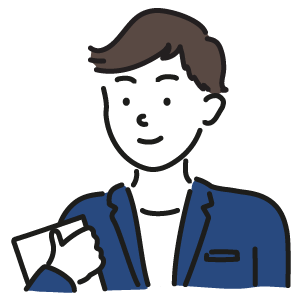
今回は、ホームページのアクセス解析に不可欠な「Googleアナリティクス」と「Google Search Console」について解説しました。無料で使えるので、登録しない手はありません。
リフォーム・住宅業界でも、これらのアクセス解析ツールを使うことでWeb集客を伸ばせます。ただし、細かくアクセス解析していくには専門知識が必要です。
弊社では、リフォーム・住宅・建築業界をメインにWeb広告を代理で運営しております。
WEB集客でお困りのことがあればお気軽にご相談くださいませ。
<対応内容例>
- コンテンツ(ブログ)記事制作
- WEBサイト制作
- WEB広告運用
- SEO対策




